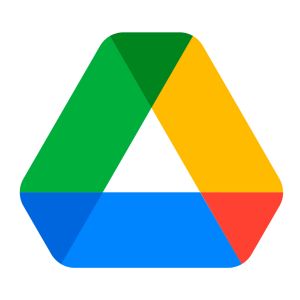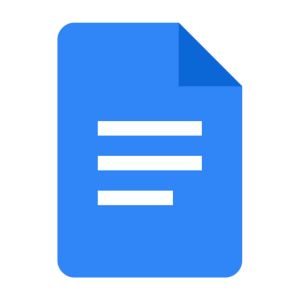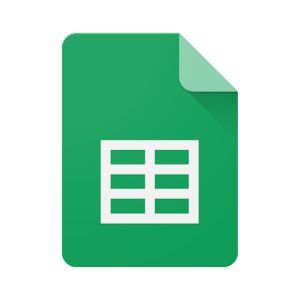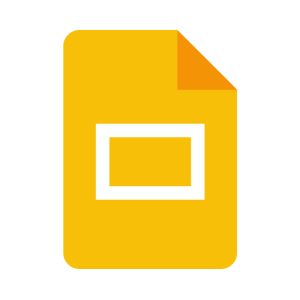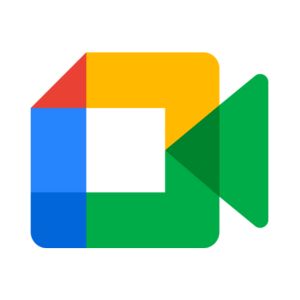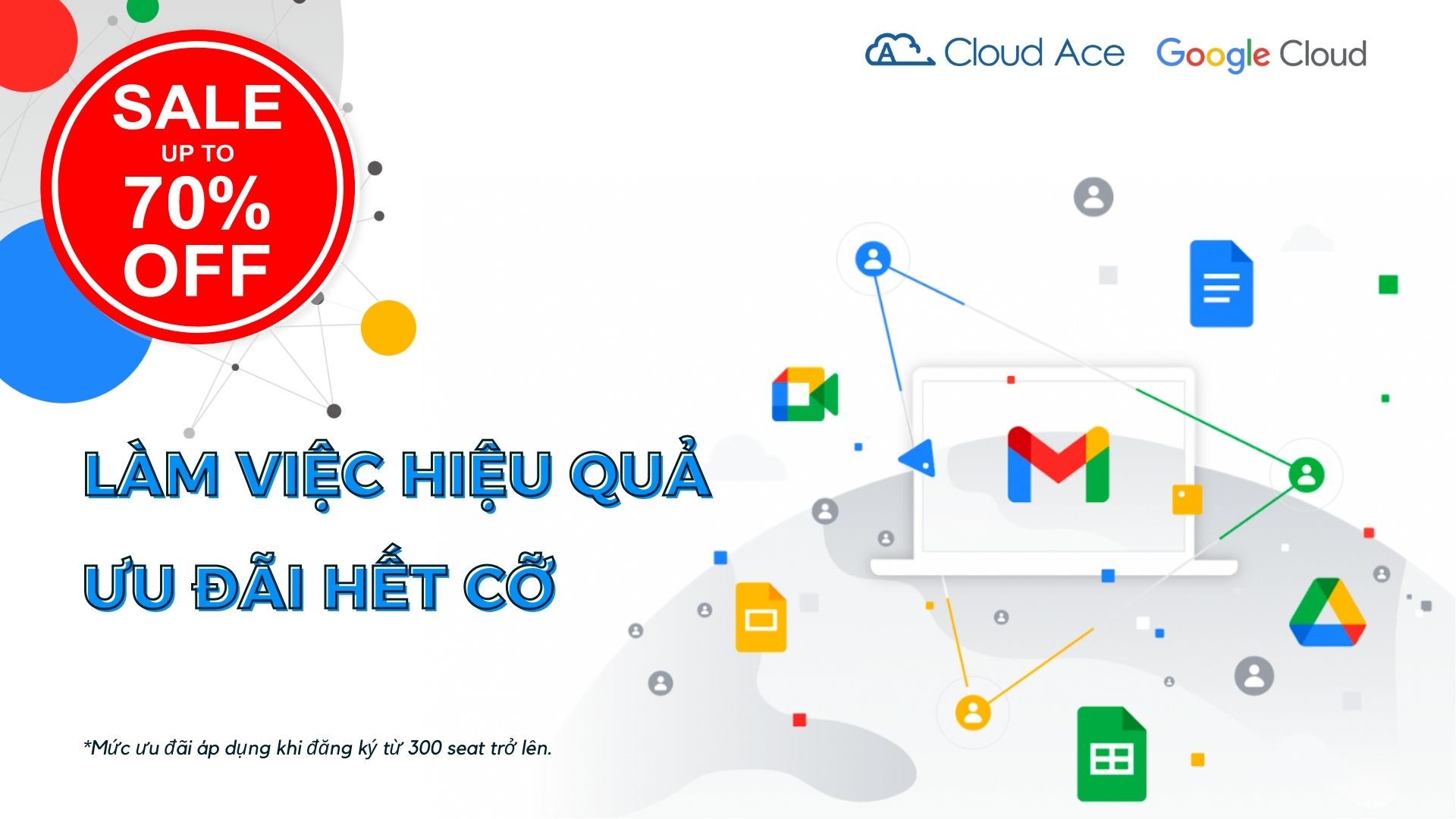Tổng Hợp Các Phím Tắt Cho Google Workspace (Phần 2)

Trong vài năm gần đây, Google Workspace đã nhanh chóng trở thành bộ công cụ được hơn 6 triệu doanh nghiệp trên toàn thế giới tin dùng. Để đảm bảo người dùng có thể làm việc hiệu quả và tiết kiệm thời gian hơn Cloud Ace sẽ tổng hợp các phím tắt cần thiết trong Workspace cho người dùng qua bài viết dưới đây.
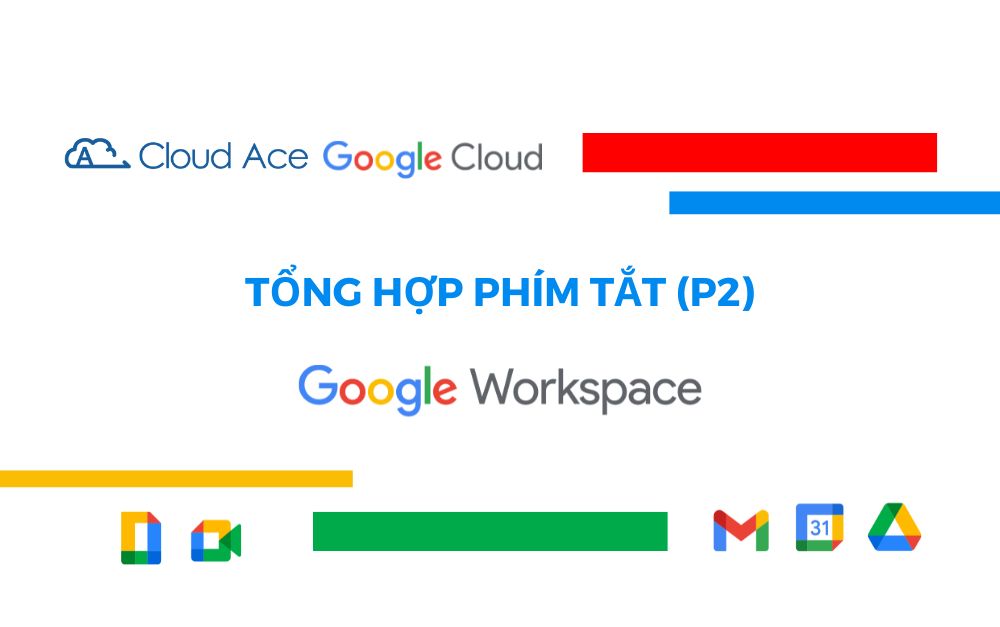
Cập phím tắt của Google Workspace
Phím tắt của Drive
Lưu ý: Để xem danh sách đầy đủ các phím tắt, hãy mở Google Drive rồi
nhấn Shift + ?. Sử dụng ⌘ cho Mac hoặc Ctrl cho Windows, Chrome OS.
| Tạo thư mục và tệp | Phím tắt |
|---|---|
| Tài liệu | Shift + t |
| Bản trình bày | Shift + p |
| Bảng tính | Shift + s |
| Bản vẽ | Shift + d |
| Thư mục | Shift + f |
| Biểu mẫu | Shift + o |
| Chọn mục | Phím tắt |
|---|---|
| Chọn hoặc bỏ chọn mục | x |
| Chọn mục tiếp theo bên dưới | j Mũi tên xuống |
| Chọn mục tiếp theo bên trên | k Mũi tên lên |
| Chọn mục tiếp bên trái | h Mũi tên trái |
| Chọn mục tiếp theo bên phải | l Mũi tên phải |
| Bỏ chọn tất cả | Shift + n |
| Tương tác với các mục | Phím tắt |
|---|---|
| Mở mục đã chọn | Enter + o |
| Đổi tên mục đã chọn | n |
| Chia sẻ mục đã chọn | . |
| Chuyển các mục đã chọn sang thư mục mới | z |
| Gắn dấu sao/bỏ dấu sao mục đã chọn | s |
| Hủy thao tác gần đây nhất | ⌘/Ctrl + z |
| Mở trình đơn | Phím tắt |
|---|---|
| Trình đơn tạo | c |
| Trình đơn thao tác khác | a |
| Trình đơn sắp xếp | r |
| Trình đơn cài đặt | t |
| Di chuyển trong Drive | Phím tắt |
|---|---|
| Chuyển đến bảng thao tác (danh sách thư mục) | g + n g + f |
| Chuyển đến ngăn chi tiết | g + d |
| Hiện hoặc ẩn ngăn chi tiết | d |
| Hiện hoặc ẩn ngăn hoạt động | i |
Phím tắt Google Docs
Lưu ý: Để xem danh sách đầy đủ các phím tắt, hãy mở Google Docs rồi nhấn ⌘ + / (Mac) hoặc Ctrl + / (Windows, Chrome OS). Sử dụng ⌘ cho Mac hoặc Ctrl cho Windows, Chrome OS.
| Thao tác thường dùng | Phím tắt |
|---|---|
| Sao chép | ⌘/Ctrl + c |
| Cắt | ⌘/Ctrl + x |
| Dán | ⌘/Ctrl + v |
| Dán mà không định dạng | ⌘/Ctrl + Shift + v |
| Hủy | ⌘/Ctrl + z |
| Làm lại | ⌘/Ctrl + Shift + z |
| Chèn hoặc chỉnh sửa đường liên kết | ⌘/Ctrl + k |
| Tìm | ⌘/Ctrl + f |
| Định dạng văn bản | Phím tắt |
|---|---|
| Đậm | ⌘/Ctrl + b |
| Nghiêng | ⌘/Ctrl + i |
| Gạch dưới | ⌘/Ctrl + u |
| Gạch ngang chữ | Option/Alt + Shift + 5 |
| Chỉ số trên | ⌘/Ctrl + . |
| Sao chép định dạng văn bản | ⌘/Ctrl + Alt + c |
| Định dạng đoạn | Phím tắt |
|---|---|
| Tăng thụt lề đoạn | ⌘/Ctrl + ] |
| Giảm thụt lề đoạn | ⌘/Ctrl + [ |
| Danh sách được đánh số | ⌘/Ctrl + Shift + 7 |
| Căn phải | ⌘/Ctrl + Shift + r |
| Căn trái | ⌘/Ctrl + Shift + l |
| Danh sách có dấu đầu dòng | ⌘/Ctrl + Shift + 8 |
| Thêm mục bình luận và chú thích cuối trang | Phím tắt |
|---|---|
| Chèn mục bình luận | ⌘/Ctrl + Alt + m |
| Mở chuỗi thảo luận | ⌘/Ctrl + Alt + Shift + a |
| Chèn chú thích cuối trang | ⌘/Ctrl + Alt + f |
Phím tắt Google Sheet
Lưu ý: Để xem danh sách đầy đủ các phím tắt, hãy mở Google Sheet rồi nhấn ⌘ + / (Mac) hoặc Ctrl + / (Windows, Chrome OS). Sử dụng ⌘ cho Mac hoặc Ctrl cho Windows, Chrome OS.
| Thao tác thường dùng | Phím tắt |
|---|---|
| Chọn cột | Ctrl + Space |
| Chọn hàng | Shift + Space |
| Chèn link | ⌘/Ctrl + k |
| Mở khám phá | Alt + Shift + x |
| Thêm bảng tính mới | Shift + F11 |
| Định dạng ô | Phím tắt |
|---|---|
| Đậm | ⌘/Ctrl + b |
| Gạch dưới | ⌘/Ctrl + u |
| Nghiêng | ⌘/Ctrl + i |
| Thêm đường viền phải | Option + Shift + 4 |
| Thêm đường viền trên | Option + Shift + 1 |
| Xóa định dạng | ⌘/Ctrl + \ |
| Căn giữa | ⌘/Ctrl + Shift + e |
| Căn phải | ⌘/Ctrl + Shift + r |
| Căn trái | ⌘/Ctrl + Shift + l |
| Thêm đường viền trái | Option + Shift + 2 |
| Thêm đường viền dưới | Option + Shift + 3 |
| Thay đổi hàng và cột | Phím tắt |
|---|---|
| Ẩn hàng | ⌘/Ctrl + Alt + 9 |
| Nhóm cột/hàng | Alt + Shift + Right arrow |
| Bỏ ẩn hàng | ⌘/Ctrl + Shift + 9 |
| Bỏ nhóm cột/hàng | Alt + Shift + Left arrow |
| Thêm chú thích và comment | Phím tắt |
|---|---|
| Thêm/chỉnh sửa notes | Shift + F2 |
| Thêm comments | ⌘/Ctrl + Alt + m |
| Mở chuỗi nhận xét | ⌘/Ctrl + Alt + Shift + a |
Phím tắt Google Slide
Lưu ý: Để xem danh sách đầy đủ các phím tắt, hãy mở Google Slide rồi nhấn ⌘ + / (Mac) hoặc Ctrl + / (Windows, Chrome OS). Sử dụng ⌘ cho Mac hoặc Ctrl cho Windows, Chrome OS.
| Thao tác thường dùng | Phím tắt |
|---|---|
| Trang trình bày mới | Ctrl + m |
| Chọn tất cả | ⌘/Ctrl + a |
| Mở đường liên kết | Alt + Enter |
| Không chọn mục nào | ⌘/Ctrl + Shift + a |
| Chèn hoặc chỉnh sửa đường liên kết | Ctrl + k |
| Định dạng văn bản | Phím tắt |
|---|---|
| Đậm | ⌘/Ctrl + b |
| Nghiêng | ⌘/Ctrl + i |
| Gạch dưới | ⌘/Ctrl + u |
| Tăng kích thước phông chữ | ⌘/Ctrl + Shift + > |
| Giảm kích thước phông chữ | ⌘/Ctrl + Shift + < |
| Danh sách có dấu đầu dòng | ⌘/Ctrl + Shift + 8 |
| Di chuyển và sắp xếp đối tượng | Phím tắt |
|---|---|
| Nhóm | ⌘/Ctrl + Alt + g |
| Tách nhóm | ⌘/Ctrl + Alt + Shift + g |
| Dịch lên trên, xuống dưới, sang trái hoặc phải | Các phím mũi tên |
| Chọn hình tiếp theo | Tab |
| Chọn hình khối trước | Shift + Tab |
| Chuyển đổi giữa các Slides | Phím tắt |
|---|---|
| Di chuyển về trang trình bày trước | Page Up Mũi tên lên |
| Di chuyển đến trang trình bày tiếp theo | Page Down Mũi tên xuống |
| Thêm mục ghi chú và bình luận | Phím tắt |
|---|---|
| Chèn nhận xét | ⌘/Ctrl + Alt + m |
| Nhập nhận xét hiện tại | Giữ ⌘/Ctrl + Enter |
| Mở chuỗi nhận xét | ⌘/Ctrl + Alt + Shift + a |
| Di chuyển trong Slide | Phím tắt |
|---|---|
| Mở bảng ghi chú của người thuyết trình | Ctrl + Alt + Shift + s |
| Mở bảng ảnh động | ⌘/Ctrl + Alt + Shift + b |
Phím tắt Google Meet
Lưu ý: Để xem toàn bộ danh sách phím tắt, hãy mở Google Meet rồi nhấn tổ hợp phím Shift + ? trong cuộc họp video.
| Thông tin hỗ trợ tiếp cận (yêu cầu trình đọc màn hình) | Mac | Windows/Chrome OS |
|---|---|---|
| Thông báo ai là người đang nói | Ctrl + ⌘ + s | Ctrl + Alt + s |
| Thông báo thông tin hiện tại về phòng | Ctrl + ⌘ + i | Ctrl + Alt + i |
| Thông báo các lượt bày tỏ cảm xúc vừa nhận được | Ctrl + ⌘ + x | Ctrl + Alt + x |
| Thao tác điều khiển trong cuộc họp | Mac | Windows/Chrome OS |
|---|---|---|
| Hiện hoặc ẩn phụ đề | c | c |
| Bật hoặc tắt máy ảnh | ⌘ + e | Ctrl + e |
| Tắt hoặc bật tiếng micrô | ⌘ + d | Ctrl + d |
| Tăng số lượng ô của người tham gia | Ctrl + ⌘ + k | Ctrl + Alt + k |
| Giảm số lượng ô của người tham gia | Ctrl + ⌘ + j | Ctrl + Alt + j |
| Hiện hoặc ẩn cửa sổ trò chuyện cho cuộc họp | Ctrl + ⌘ + c | Ctrl + Alt + c |
| Hiện hoặc ẩn người tham gia | Ctrl + ⌘ + p | Ctrl + Alt + p |
| Giơ tay bạn lên hoặc hạ tay bạn xuống | Ctrl + ⌘ + h | Ctrl + Alt + h |
| Thu nhỏ hoặc mở rộng video | Ctrl + ⌘ + m | Ctrl + Alt + m |
| Nhấn để nói | Nhấn và giữ phím cách | Nhấn và giữ phím cách |
Xem Thêm Các Ưu Đãi Về Google Workspace Mới Nhất Tại Cloud Ace's Promotion
Cloud Ace - Managed Service Partner của Google Cloud
- Trụ sở: Tòa Nhà H3, Lầu 1, 384 Hoàng Diệu, Phường 6, Quận 4, TP. HCM.
- Văn phòng đại diện: Tầng 2, 25t2 Hoàng Đạo Thúy, Phường Trung Hoà, Quận Cầu Giấy, Thành phố Hà Nội.
- Email: sales.vn@cloud-ace.com
- Hotline: 028 6686 3323
- Website: https://cloud-ace.vn/